

ここは iPhone / iPad トラブル対処法 の1ページです。
他のトラブルについては 索引ページ をご覧下さい。
「無料アプリ」をうたっていながら、実際には高額な課金を請求するアプリ(主にソーシャルゲーム)は数多く存在します。
子供が勝手に課金してしまうのが心配な場合は、機能制限をかけておきましょう。
設定アプリの「一般」を選び、「機能制限」を選択します。
そして一番上にある「機能制限を設定」のボタンを押し、機能制限用のパスコードを入力します。
これは iPhone のロック解除用パスコードや、Apple ID のパスワードとは別なので注意して下さい。
パスコードを決めると、様々なアプリや機能を制限する設定を行えます。
課金を禁止したいなら「App内の課金」をオフにして下さい。
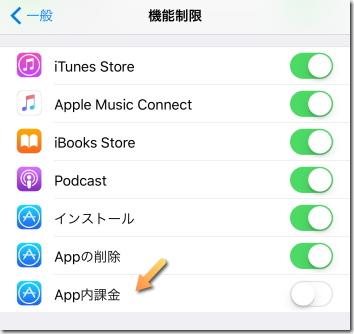
楽曲を買われたり、アプリを購入されることも防ぎたいなら、「iTunes Store」や「iBooks Store」、「インストール」もオフにしておきましょう。
ただ、インストールをオフにすると無料アプリもダウンロードできなくなります。
もし親と子供がそれぞれ iPhone を使っているのなら、「ファミリー共有機能」で購入を制限することも出来ます。
「設定」アプリの「iCloud」を選び、「ファミリー共有を設定」を選択すると、![]() 購入したアプリや音楽などを家族で共有できるようになります。
購入したアプリや音楽などを家族で共有できるようになります。
(例えば、家族の誰かが買った音楽を、全員で聴けるようになります)
支払いに使われるクレジットカードも、全員で共用することが出来ます。
(子供が購入した音楽の請求が、親のクレジットカードに来ます)
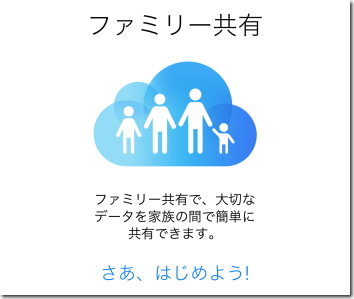
そして、子供の Apple ID を「家族」として登録し「承認と購入のリクエスト」をオンにしておくと、その人が何かを購入しようとした時に、管理者/保護者の iPhone に承認を求める通知が表示されます。
ここで保護者が「拒否する」を選択した場合、子供はその購入を行えません。
ファミリー共有の詳細は以下のサポートページをご覧下さい。
Apple サポート:ファミリー共有を設定する
![]() iPhone の色々な機能
iPhone の色々な機能
| Tweet |
|
| SITE PV |